ps制作好看的彩色光束连写字
来源:photoshop联盟
作者:Sener
学习:1836人次
光束字制作是非常繁琐的,也有很多教程介绍过制作方法,不过那些都是用光束素材叠加而成的。本文介绍如何全部手工制作,过程虽然复杂一点,不过光束的整体连贯性要强很多。
最终效果

1、新建一个800 * 600像素的文档,背景填充黑色。新建一个图层,用矩形选框工具拉出下图所示的矩形选区填充白色。
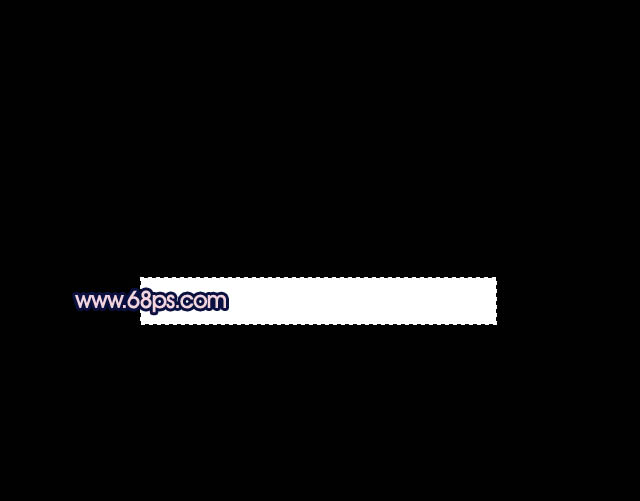
学习 · 提示
相关教程
关注大神微博加入>>
网友求助,请回答!







